كيفية إصلاح الميكروفون لا يعمل على نظام Mac
نشرت: 2022-01-10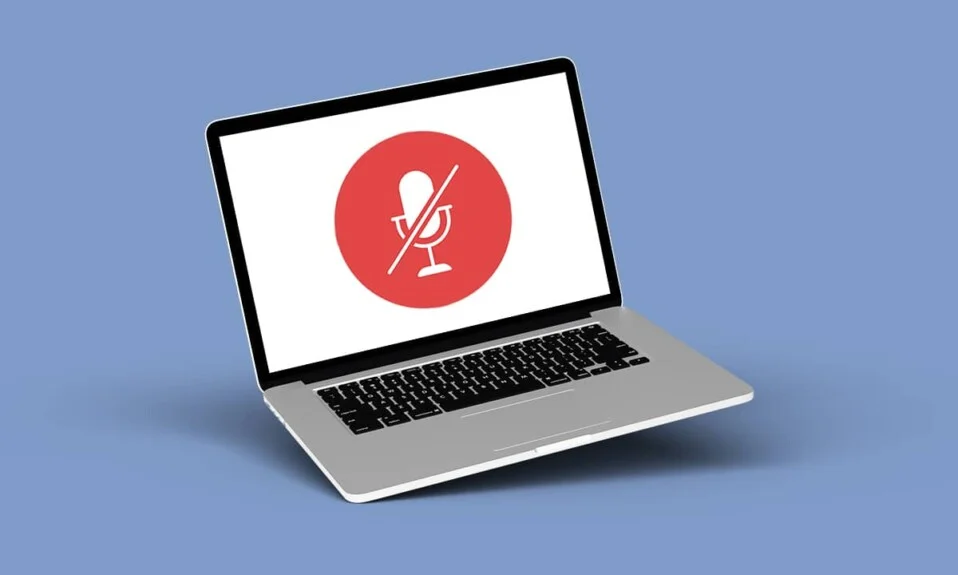
تشتمل جميع طرازات Mac على ميكروفون مدمج. علاوة على ذلك ، يمكنك إضافة ميكروفون خارجي إلى أي طراز Mac. هذه هي الطريقة التي يمكنك بها استخدام FaceTime للتحدث وإجراء المكالمات الهاتفية وتسجيل مقاطع الفيديو وطرح أسئلة على Siri على جهاز macOS. توجد الميكروفونات المدمجة في أجهزة Apple MacBooks والعديد من أجهزة Mac المكتبية. يمكن توصيل سماعات الرأس والميكروفونات عن طريق USB أو موصل صوت 3.5 ملم أو Bluetooth. الميكروفون ، مثل الأجهزة الصوتية الأخرى ، سيكون قابل للتوصيل والتشغيل . ولكن ، ما الذي يجب عليك فعله إذا واجهت مشكلة عدم عمل الميكروفون على جهاز Mac؟ لا تقلق ، فنحن نقدم لك دليلًا مفيدًا سيعلمك كيفية إصلاح هذه المشكلة وكيفية تشغيل اختبار الميكروفون.
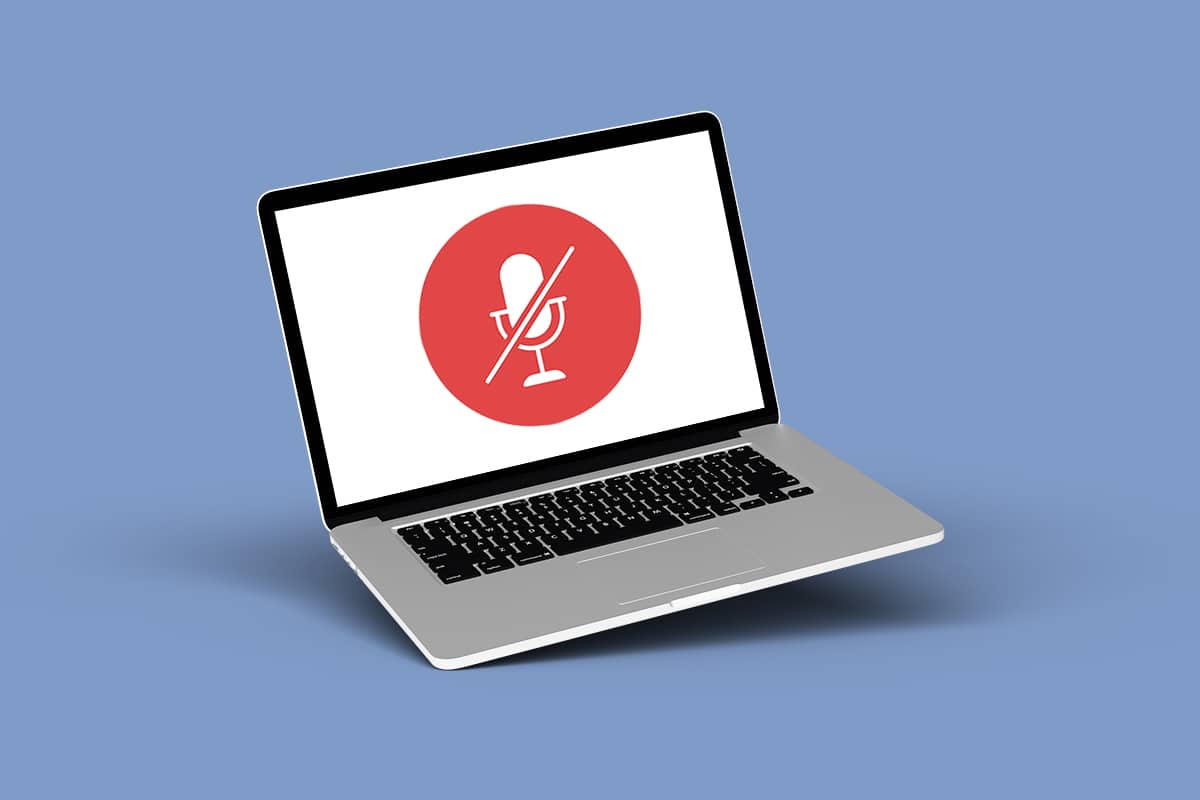
محتويات
- كيفية إصلاح الميكروفون لا يعمل على نظام Mac
- أسباب عدم عمل Mac Mic
- نصيحة للمحترفين: قم بإجراء اختبار الميكروفون للتشغيل عبر الإنترنت
- الطريقة الأولى: استكشاف الأخطاء وإصلاحها الأساسية
- الطريقة 2: إعادة تعيين PRAM
- الطريقة الثالثة: استكشاف أخطاء إعدادات إدخال الصوت وإصلاحها
- الطريقة الرابعة: السماح بالوصول إلى الميكروفون
- الطريقة الخامسة: إعادة تعيين الأذونات
- الطريقة 6: تشغيل الإملاء
- الطريقة السابعة: إنشاء حساب جديد
- الطريقة 8: إعادة تثبيت التطبيق المعطل
- الطريقة 9: اتصل بدعم Apple
كيفية إصلاح الميكروفون لا يعمل على نظام Mac
يعد إعداد ميكروفون خارجي على جهاز Mac أسهل من القيام بذلك على جهاز كمبيوتر يعمل بنظام Windows 10 ، حيث قد يلزم تحميل برنامج تشغيل الصوت الصحيح. ومع ذلك ، من الضروري معرفة الميكروفون الذي يستخدمه جهاز الكمبيوتر الخاص بك لتشخيص مشاكل الميكروفون بنجاح.
- ميكروفون داخلي : يأتي أي جهاز MacBook أو iMac بميكروفون داخلي.
- ميكروفون USB خارجي: ميكروفون خارجي يعمل بالطاقة الذاتية ويتصل مباشرة بمنفذ USB.
- ميكروفون خارجي مقاس 3.5 مم : يتم توصيله بإدخال الميكروفون على جهاز الكمبيوتر الخاص بك أو بواجهة صوت منفصلة ، مما قد يتطلب مزيدًا من الطاقة.
- AirPods أو أي سماعة رأس Bluetooth : يمكن توصيلها لاسلكيًا بجهاز Mac عبر Bluetooth.
أسباب عدم عمل Mac Mic
بعض الأسباب التي أدت إلى توقف الميكروفون عن العمل هي:
- قد يكون الميكروفون الخاص بك قد تم تكوينه بشكل خاطئ.
- قد يكون بسبب مشاكل PRAM.
- قد تكون تطبيقات الطرف الثالث متضاربة.
- قد تتسبب بعض الألعاب أو التطبيقات في حدوث هذه المشكلة.
نصيحة للمحترفين: قم بإجراء اختبار الميكروفون للتشغيل عبر الإنترنت
يمكنك اختبار صوت ميكروفون Mac عن طريق إجراء اختبار ميكروفون من متصفح الويب الخاص بك.
- أغلق أي تطبيقات أخرى قد تستخدم الميكروفون الخاص بك ، مثل Skype و Zoom و Facetime وما إلى ذلك ، إذا فشل الميكروفون في اختبار الجهاز أو إذا لم تستطع سماع صوتك.
- تأكد أيضًا من إصدار ضوضاء أثناء اختبار الجهاز.
اتبع الخطوات المذكورة أدناه لإجراء اختبار تشغيل الميكروفون:
1. قم بزيارة تطبيق اختبار الميكروفون هذا على متصفح الويب الخاص بك.
2. للبدء ، انقر فوق الزر " تشغيل " ، كما هو موضح.
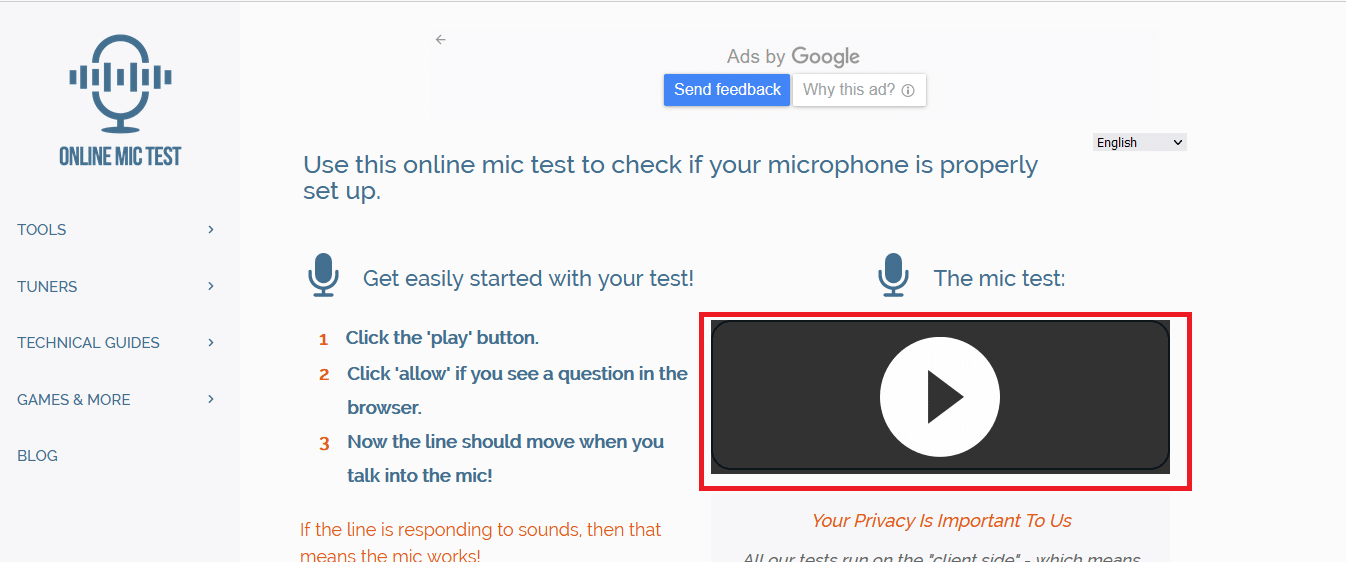
3. سيطالبك المستعرض الخاص بك بالحصول على إذن لاستخدام الميكروفون. انقر فوق السماح لمنحه.
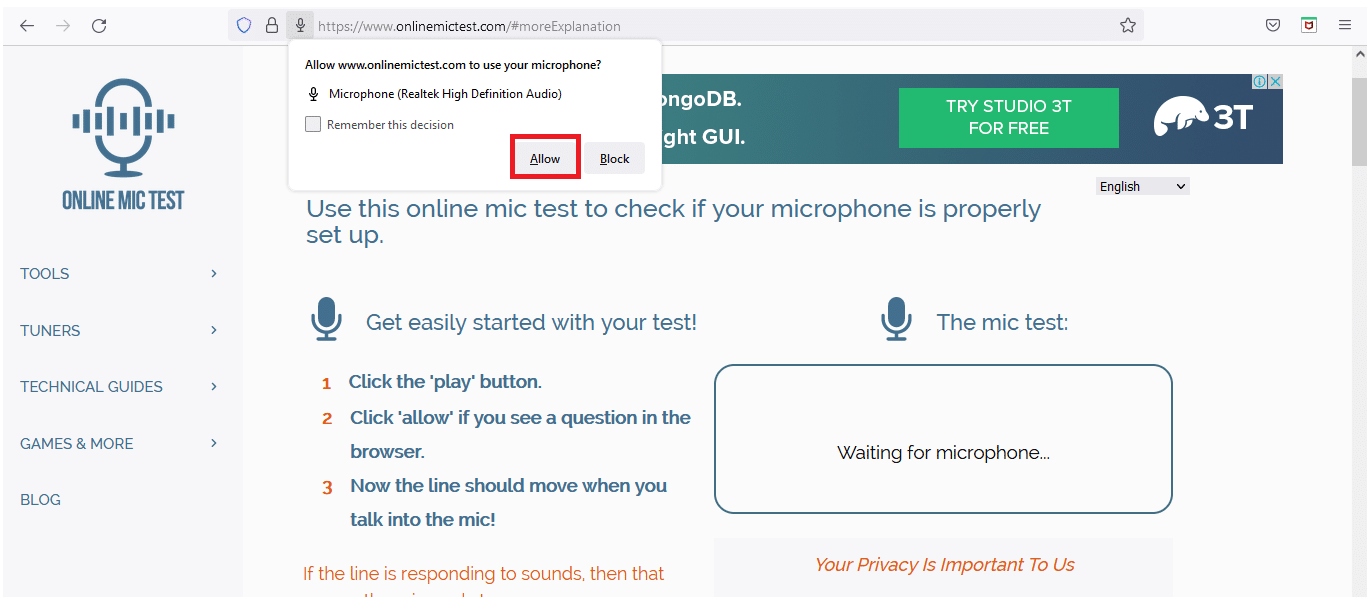
4. تحدث إلى الميكروفون بعد أن يتمكن المتصفح من الوصول إليه.
5. سيتم عرض إدخال الصوت من خلال نافذة صغيرة أسفل منطقة الاختبار ، مع تغيير الخط ليعكس ارتفاع الصوت .
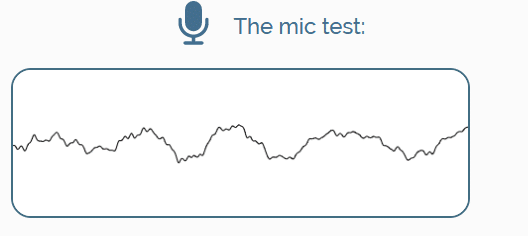
الطريقة الأولى: استكشاف الأخطاء وإصلاحها الأساسية
لا يكون الميكروفون الموجود على جهاز Mac مرئيًا دائمًا وقد يكون من الصعب تحديد موقعه ، خاصة إذا كنت لا تعرف مكان البحث! الميكروفونات المدمجة الداخلية للكمبيوتر الشخصي غير محسوسة تقريبًا لأنها صغيرة جدًا. افحص المواصفات الفنية والمخططات لطراز سطح مكتب MacBook أو iMac أو Mac للعثور على ميكروفون Mac.
- في أجهزة Mac ، تكون الميكروفونات عمومًا عبارة عن ثقوب صغيرة على جوانب جهاز MacBook الخاص بك ، أسفل شبكة مكبر الصوت بالقرب من لوحة المفاتيح.
- يمكن العثور عليها أيضًا بجوار FaceTime أو كاميرا iSight على iMac.
- بمجرد العثور عليه ، نظفه بقطعة قماش من الألياف الدقيقة أو خالية من النسالة لإزالة أي أوساخ يمكن أن تعيقه.
- يمكنك أيضًا نفخ أي وبر أو غبار يتداخل مع قدرة الميكروفون على التقاط الصوت بالهواء المضغوط.
- يقترح بعض القراء تنظيف أي نسالة أو وسخ أو غبار باستخدام فرشاة أسنان ناعمة جدًا.
اقرأ أيضًا: إصلاح تشغيل AirPods في أذن واحدة فقط
الطريقة 2: إعادة تعيين PRAM
PRAM ، أو ذاكرة الوصول العشوائي للمعلمة ، كما يوحي الاسم ، تحتوي على مجموعة متنوعة من المعلمات الصغيرة في جهاز MacBook الخاص بك مثل السطوع ، وارتفاع الصوت ، وقرص بدء التشغيل ، والعديد من إعدادات الميكروفون. ستتم إعادة تعيين كل هذه الإعدادات عند إعادة تعيين PRAM على جهاز MacBook الخاص بك ، وربما معالجة مشكلات ميكروفون MacBook لديك. اتبع الخطوات المحددة لإصلاح الميكروفون الخاص بك لا يعمل على مشكلة Mac عن طريق إعادة تعيين PRAM:
1. انقر على أيقونة Apple في الزاوية اليسرى العليا
2. حدد Shut Down… لإيقاف تشغيل الكمبيوتر ، كما هو موضح. انتظر حتى يتم إغلاق MacBook تمامًا قبل المتابعة.
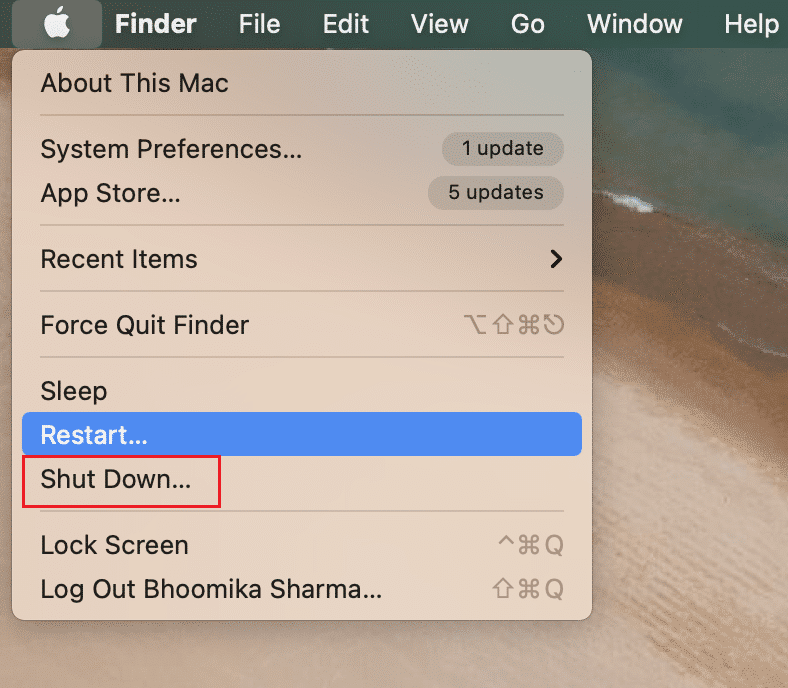
3. اضغط مع الاستمرار على زر الطاقة واضغط على مفاتيح Command + Alt + P + R في نفس الوقت.
ملاحظة: استمر في الضغط على الأزرار لمدة 20 ثانية أو حتى تسمع أصوات الرنين.
4. انتظر لحين إعادة تشغيل MacBook بشكل طبيعي عند تحرير الأزرار.
الطريقة الثالثة: استكشاف أخطاء إعدادات إدخال الصوت وإصلاحها
يمكن العثور على إعدادات مستوى صوت ميكروفون النظام الأصلي في تفضيلات النظام لإجراء تشغيل اختبار الميكروفون. للتحقق من إعدادات الميكروفون الخاصة بك وتصحيحها لإصلاح الميكروفون لا يعمل على جهاز Mac ، اتبع الخطوات التالية:
1. قم بتشغيل تطبيق تفضيلات النظام بعد النقر فوق رمز Apple ، كما هو موضح.
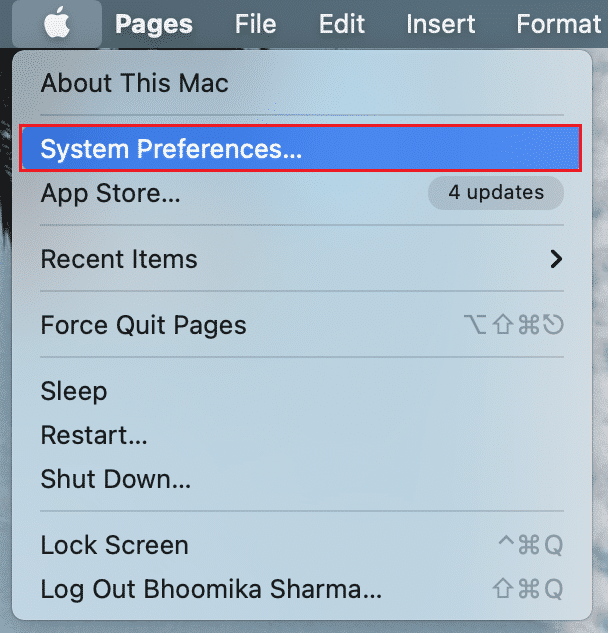
2. انتقل إلى تفضيلات الصوت .
3. هنا ، قم بالتبديل إلى علامة التبويب " الإدخال " ، كما هو موضح.
4. اختر جهاز الإدخال viz microphone ضمن تحديد جهاز لإدخال الصوت .
5. ضبط حجم الإدخال باستخدام شريط التمرير المحدد.
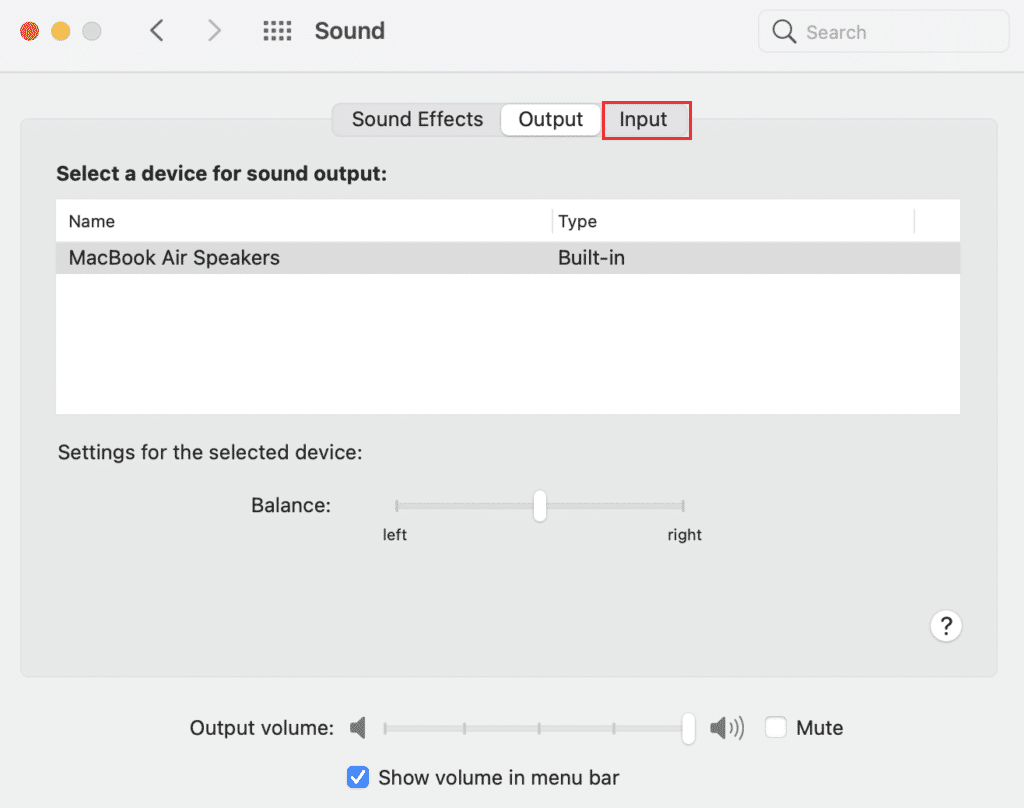
6. تحدث إلى الميكروفون الخاص بك ومعرفة ما إذا كانت هناك أية تغييرات في مستوى الإدخال: الحقل.
ملاحظة: ستضيء الأشرطة لتوضيح المدخلات التي تم اكتشافها. إذا لم تكن مضاءة ، فلن يلتقط الميكروفون أي إدخال.
اقرأ أيضًا: كيفية إصلاح كاميرا Mac لا تعمل
الطريقة الرابعة: السماح بالوصول إلى الميكروفون
نظرًا لأن الميكروفون هو جهاز إدخال ، يتم منح الوصول إليه من قبل المستخدم. عند إجراء اختبار تشغيل اختبار الميكروفون وتجد أن جهاز Mac الخاص بك يمكنه اكتشاف إدخال الميكروفون من خلال تطبيق تفضيلات النظام ، ولكن لا يمكن للتطبيق ذلك ، فقد تكون مشكلة أذونات أو مشكلة في البرنامج نفسه. لذلك ، اتبع هذه الخطوات لمنح الميكروفون الوصول إلى تطبيق معين لإصلاح عدم عمل الميكروفون على مشكلة Mac:

1. انتقل إلى تفضيلات النظام ، كما هو موضح.
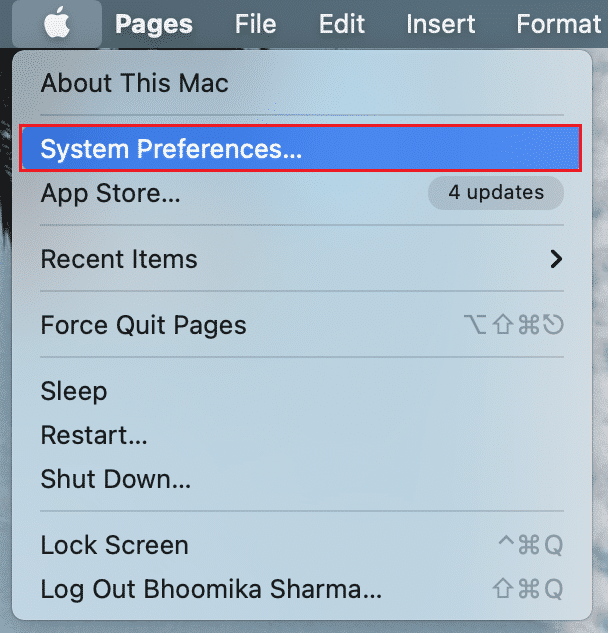
2. حدد الأمان والخصوصية .
3. انقر فوق " الخصوصية " وحدد " ميكروفون " من الشريط الجانبي.
4. هنا ، سترى قائمة بالتطبيقات . حدد المربع بجانب التطبيقات المعينة للسماح للتطبيقات أدناه بالوصول إلى الميكروفون .
ملاحظة: وبالمثل ، يمكنك منح الإذن لتطبيق الكاميرا للتطبيقات المرغوبة ، كما هو موضح أدناه.
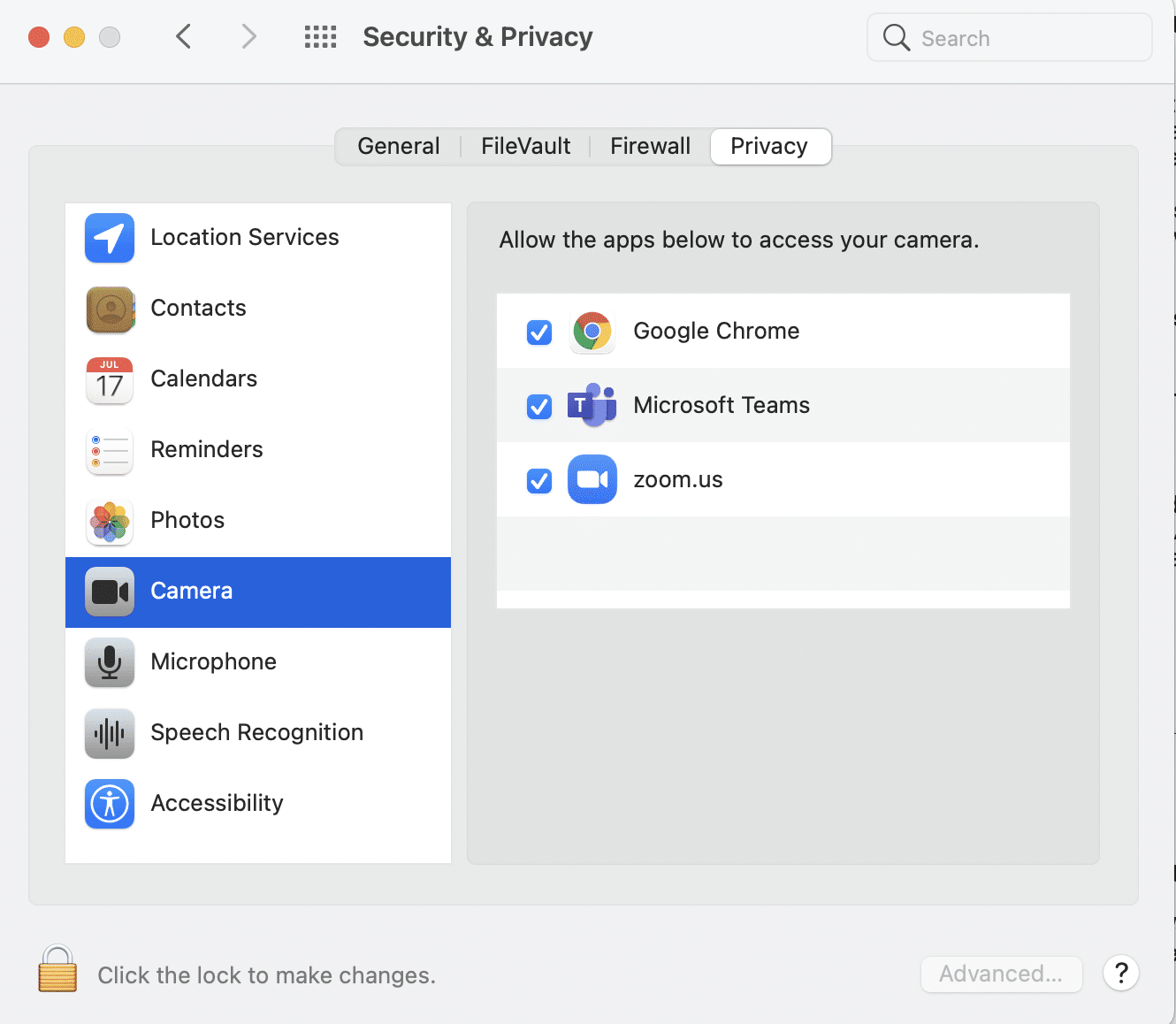
الطريقة الخامسة: إعادة تعيين الأذونات
لقد لاحظنا خطأً فريدًا من نوعه في الإصدارات التجريبية من macOS Mojave و Catalina. باستثناء بعض البرامج ، يعمل الميكروفون الموجود على جهاز MacBook بشكل رائع. أبلغ المستخدمون الذين يستخدمون الميكروفون مع تطبيقات الألعاب عن مشكلة عدم عمل الميكروفون على جهاز Mac. إليك كيفية إعادة تعيين الأذونات وإجبار التطبيقات على طلب أذونات الميكروفون مرة أخرى:
1. افتح تطبيق Terminal من مجلد Utility ، كما هو موضح.
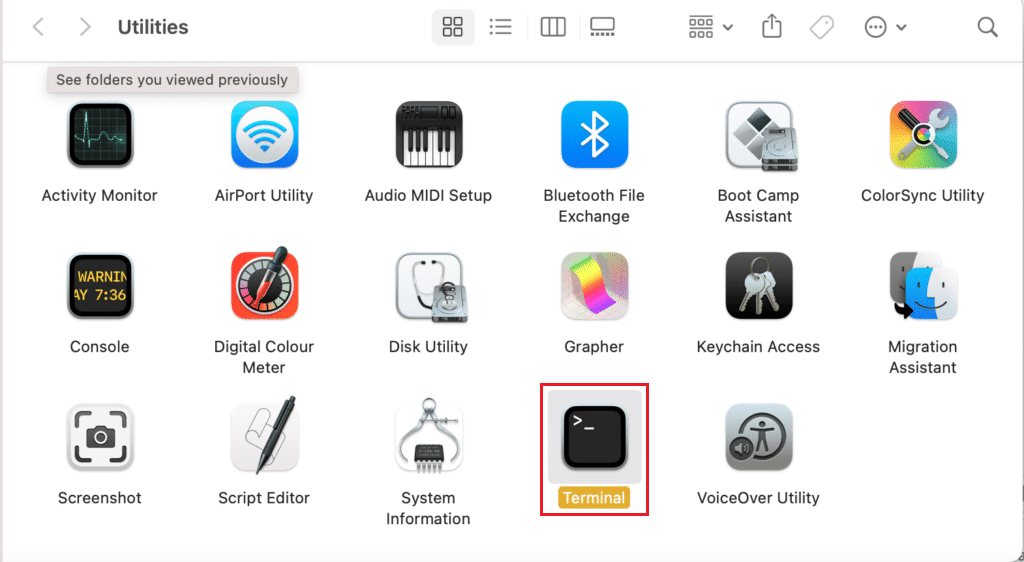
2. اكتب الأمر التالي واضغط على مفتاح الإدخال .
rm -rf ~ / Library / Application \ Support / com.apple.TCC
3. عند سؤالك ، أدخل بيانات الاعتماد الخاصة بك .
4. أخيرًا ، أعد تشغيل MacBook.
ملاحظة: إذا لم يعمل الأمر الطرفي السابق من أجلك ، فحاول مرة أخرى باستخدام كلمة sudo أمامه.
اقرأ أيضًا: كيفية استخدام مجلد الأدوات المساعدة على نظام التشغيل Mac
الطريقة 6: تشغيل الإملاء
لن يسمح لك تشغيل الإملاء فقط بالإملاء على MacBook الخاص بك وجعله يكتب لك ، ولكن أيضًا تنزيل برامج التشغيل الضرورية ، والتي قد تساعدك في إصلاح أي صعوبات في الميكروفون. فيما يلي خطوات إصلاح الميكروفون لا يعمل على مشكلة Mac عن طريق تشغيل ميزة الإملاء على جهاز MacBook أو MacBook Pro:
1. افتح تفضيلات النظام ، كما سبق.
2. حدد خيار لوحة المفاتيح ، كما هو موضح.
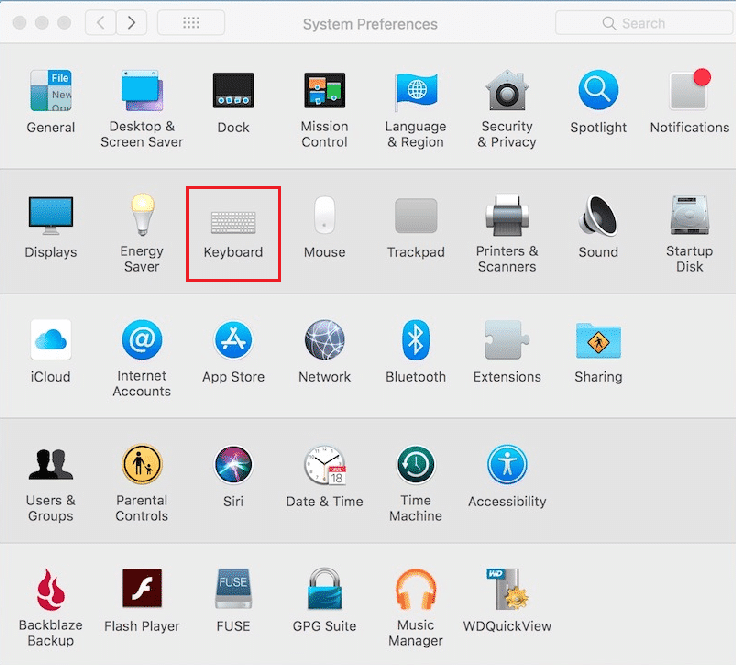
3. انقر فوق علامة التبويب الإملاء في الزاوية اليمنى.
4. في الإملاء: الحقل ، حدد الخيار تشغيل . سيبحث Mac الخاص بك تلقائيًا عن حزم اللغات وبرامج التشغيل الضرورية لتنزيلها.
5. عند انتهاء التنزيلات ، يظهر مربع دوامي أسفل خيار الإملاء. حاول استخدام الميكروفون مرة أخرى لتحديد ما إذا كان قد تم حل مشكلة الميكروفون أم لا.
الطريقة السابعة: إنشاء حساب جديد
قد يتوقف ميكروفون MacBook عن العمل بسبب خلل في حساب Mac الخاص بك. من السهل اختبار هذه الفكرة عن طريق إنشاء حساب جديد والتحقق مما إذا كان الميكروفون يعمل هناك.
1. انتقل إلى تفضيلات النظام > المستخدمون والمجموعات.
2. لإجراء تعديلات ، انقر فوق القفل وأدخل كلمة مرور المسؤول .
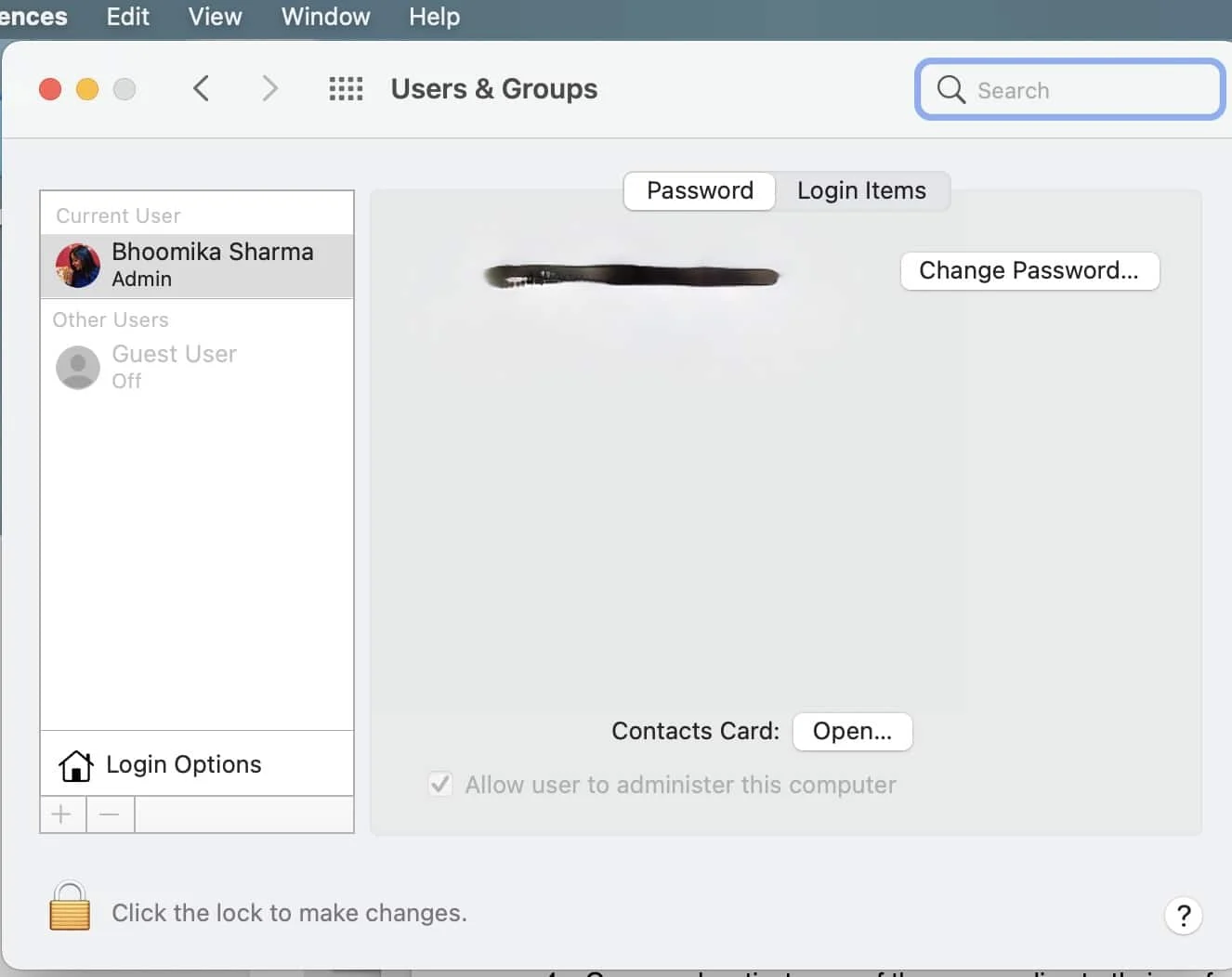
3. لإنشاء حساب مستخدم جديد ، انقر فوق الرمز + في الزاوية اليسرى السفلية واملأ النموذج .
4. بمجرد إنشاء الحساب الجديد ، قم بتسجيل الخروج من حسابك الحالي.
5. انقر فوق رمز Apple في الزاوية اليسرى العليا لتسجيل الخروج.
ملاحظة: يجب عليك تسجيل الخروج بدلاً من تبديل المستخدمين حتى يعمل هذا.
6. افتح الحساب الجديد وقم بتسجيل الدخول لإجراء تشغيل اختبار الميكروفون مرة أخرى.
7 أ. إذا كان ميكروفون حسابك الجديد يعمل ، فلديك خياران قابلين للتطبيق:
- إما أن تقوم بنقل جميع البيانات إلى الحساب الجديد وحذف الحساب القديم.
- أو قم باستعادة Macbook إلى إعدادات المصنع واسترد بياناتك من نسخة احتياطية.
7 ب. إذا فشل تشغيل اختبار ميكروفون Mac ، فجرب الحلول التالية بدلاً من ذلك.
اقرأ أيضًا: إصلاح مشكلة شاحن MacBook لا يعمل
الطريقة 8: إعادة تثبيت التطبيق المعطل
إذا كان الميكروفون الموجود على جهاز MacBook الخاص بك يعمل ولكنه لا يعمل لبرنامج واحد محدد فقط ، فمن المرجح أن تكون هذه المشكلة بسبب أخطاء في التطبيق. يجب عليك إلغاء تثبيت البرنامج وإعادة تثبيته.
1. انتقل إلى مجلد التطبيقات في Finder .
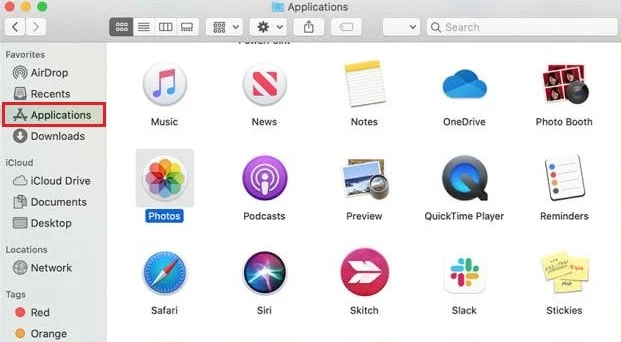
2. اسحب رمز التطبيق المثير للقلق مثل Skype إلى سلة المهملات .
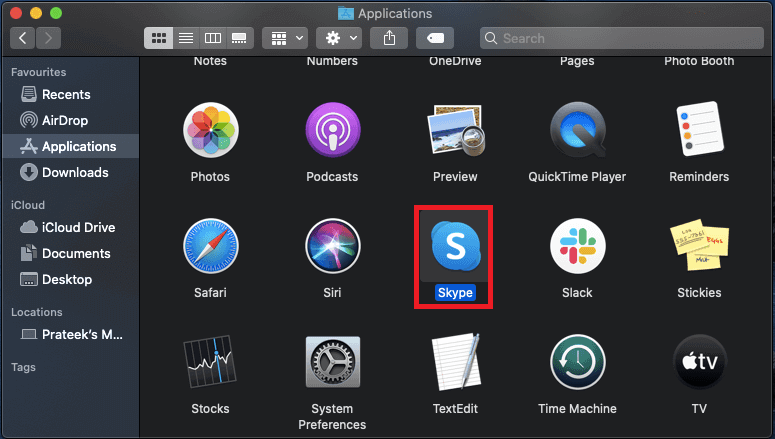
3. انقر فوق " سلة المهملات " وانقر فوق "سلة فارغة " ، كما هو موضح أدناه.
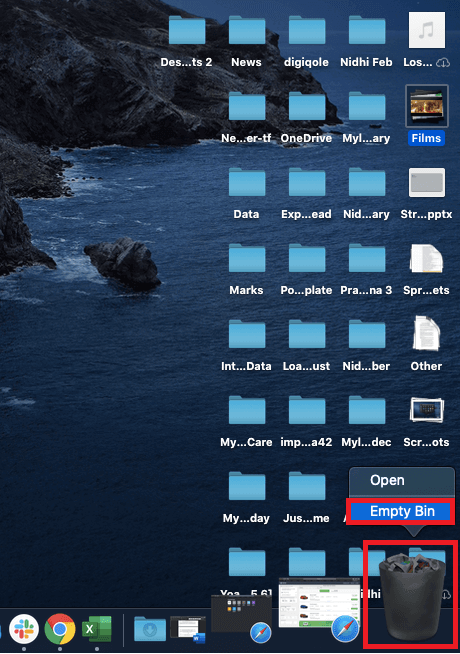
4. أعد تشغيل MacBook للتأكد من مسح جميع بيانات التطبيق.
5. أعد تثبيت التطبيق من Mac App Store.
الطريقة 9: اتصل بدعم Apple
إذا لم تنجح أي من الأساليب المذكورة أعلاه ، فمن المحتمل أن ميكروفون MacBook الخاص بك قد تعرض للتدمير المادي. لمزيد من المعلومات الشاملة حول استكشاف الأخطاء وإصلاحها أو لتحديد موعد مع مقدم خدمة معتمد أو اتصل بدعم Apple.
اقرأ أيضًا: إصلاح مشكلة عدم شحن AirPods
الأسئلة المتداولة (FAQs)
س 1. لماذا لا يلتقط جهاز Mac الخاص بي الميكروفون؟
الجواب. يعد إدخال الصوت غير المتطابق مصدرًا نموذجيًا لمشاكل الميكروفون. حدد الإدخال من علامة التبويب الإدخال في تفضيلات النظام> الصوت . يجب أن تشاهد قائمة بالأجهزة المنتجة للصوت ، بما في ذلك ، كما نأمل ، الميكروفون الذي تريد استخدامه. لن يكتشف جهاز Mac الخاص بك أي صوت إذا تم ضبط شريط التمرير على مستوى منخفض جدًا.
س 2. هل من الممكن توصيل ميكروفون مكثف بجهاز MAC الخاص بي؟
الجواب. تشتمل جميع أجهزة الكمبيوتر تقريبًا على منفذ ميكروفون ، والذي يتم إقرانه عادةً بمنفذ سماعة رأس. بشرط أن يكون لديك مقبس مناسب للمقبس ، يجب أن تكون قادرًا على توصيل ميكروفون ديناميكي مباشرة. أيضًا ، لا يمكن توصيل ميكروفون مكثف مباشرة بمنفذ ميكروفون الكمبيوتر ؛ انها لن تعمل.
س 3. كيف يمكنني استخدام ميكروفون Mac الداخلي مع سماعات الرأس؟
الجواب. إذا كنت تبحث عن موزع سماعة رأس ، فستكتشف عشرات الخيارات بأقل من 5 دولارات. انقر نقرًا مزدوجًا فوق ميكروفون داخلي لتحديده في علامة التبويب تفضيلات إدخال الصوت ثم قم بتوصيل سماعة الرأس الخاصة بك. يجب أن تكون قادرًا على تخطي ميكروفون سماعة الرأس واستخدام ميكروفون Mac الداخلي.
موصى به:
- أفضل 9 تأثيرات صور مضحكة التطبيقات
- إصلاح Kodi Mucky Duck Repo لا يعمل
- إصلاح مشاكل macOS Big Sur
- لماذا يعد الإنترنت على جهاز Mac الخاص بي بطيئًا للغاية؟
نأمل أن تكون هذه المعلومات مفيدة في إصلاح الميكروفون لا يعمل على مشكلة Mac . أخبرنا عن الإستراتيجيات التي وجدتها أكثر فاعلية. أيضًا ، إذا كان لديك أي استفسارات / اقتراحات بخصوص هذه المقالة ، فلا تتردد في تركها في قسم التعليقات أدناه.
